엑셀을 사용하다 보면 조건문을 많이 사용하게 됩니다.
특히 숫자에게 사용되는 조건문들이 있습니다.
크다 (>) , 작다 (<) , 이상 (>=) , 이하(<=)
위 조건들은 치명적인 문제가 있습니다.
그것은 바로 제목과 마찬가지로 텍스트를 숫자로 인식합니다.
물론 숫자만 존재하는 시트에만 적용하면 되지만 값들이 많을 때에는 영역으로 설정하는 게 편리하기 때문에 텍스트가 없는 부분만 설정하기 어렵습니다.
예를 하나 들어보겠습니다.

엄청 단순하게 예를 들었습니다.
물론 이 정도 데이터에는 절대!! 실수할 일 없습니다.
하지만 데이터가 많을 때에는 이야기가 다르죠
if 문으로 3보다 크다면 크다고 표시를 하려고 했는데 가나다 , abc , 123 모두 3보다 크다고 나타납니다.
이게 단연코 if 만의 문제가 아닙니다.
사실 데이터가 많다면 더 자주 사용되는 조건부 서식에서도 문제가 발생합니다.
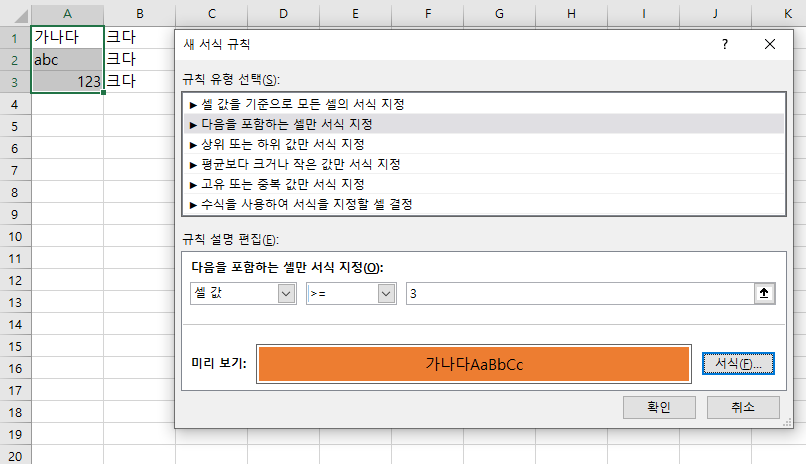
3보다 크면 배경색을 주황색으로 색칠하는 조건부 서식을 넣는다면?

역시 결과는 동일합니다.
그래서 해당 부분을 해결하기 위해서 간단하게 떠올렸던 방법입니다.
and , isnumber 함수를 사용
and는 흔히 알고 있는 and의 의미입니다.

함수 내용 그대로 설명하자면
- isnumber(a1) : a1이 숫자이면 true 값을 돌려줍니다.
- a1 > 3 : a1 이 3보다 크다면 true 값을 돌려줍니다.
- and(isnumber(a1) , a1>3) : isnumber(a1) = true이고 a1 > 3 도 true 이면 true로 돌려줍니다. (2개 동시에 만족)
그렇기 때문에 이번에는 123만 크다라고 표시가 됩니다.
가나다와 abc는 isnumber(a1) = false 이기 때문입니다.
그러면 조건부 서식에서는 어떻게 사용할까요?

if 문과 동일하게 작성하시면 됩니다.
단 , 조건부 서식에 주소는 절대 주소가 들어가면 안 됩니다. → 다른 위치에 적용할 수 없습니다.
그리고 현재 선택되어 있는 셀을 주소로 입력해야 합니다. → 만약 수식에 입력되는 주소와 선택되어 있는 주소가 다르면 엉뚱한 위치에 조건부 서식이 적용됩니다.
서식을 적용 한 뒤 이번에는 규칙 관리에 들어가서 적용대상을 확대합니다.
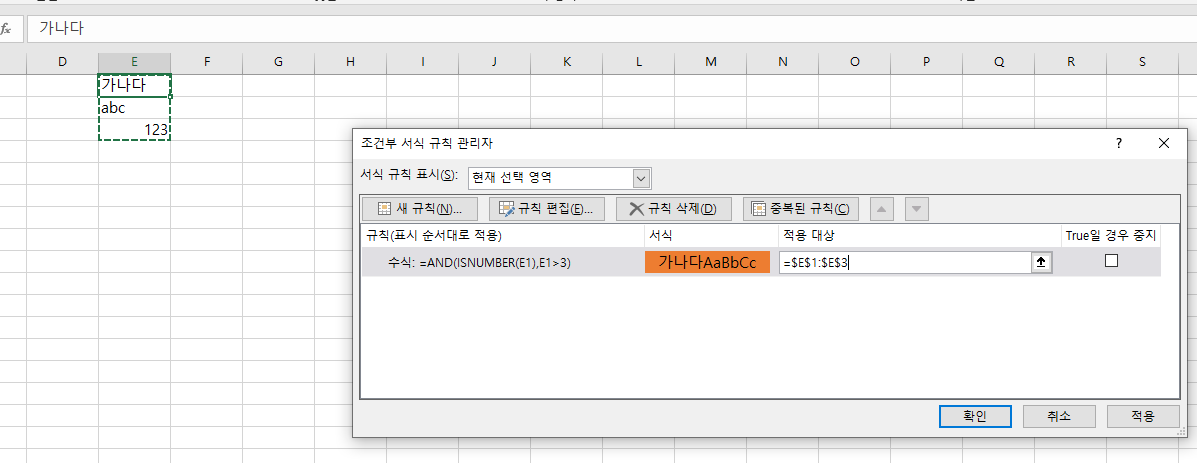
그러고 적용하면 원하는 숫자만 적용되게 됩니다.

그리고 영어가 한글보다 큽니다^^;;
이건 VBA에서 사용할 때 생각보다 유용한 정보입니다^^;
'엑셀 > 함수' 카테고리의 다른 글
| 날짜 계산하기 , 변경하기(Date , Year , Month , Day) - 텍스트 변경 2탄 (0) | 2021.03.29 |
|---|---|
| 엑셀 표 만들기 - 자동 범위 , 영역 설정 방법 (0) | 2021.03.29 |
| 엑셀 고급필터 사용법 (0) | 2021.03.22 |
| 출,퇴근 시간계산을 위한 Max,Min 함수 (0) | 2021.03.21 |
| 엑셀 텍스트 변경 방법 모든것 - 바꾸기 , replace , substitute + 와일드카드 (0) | 2021.03.16 |




댓글